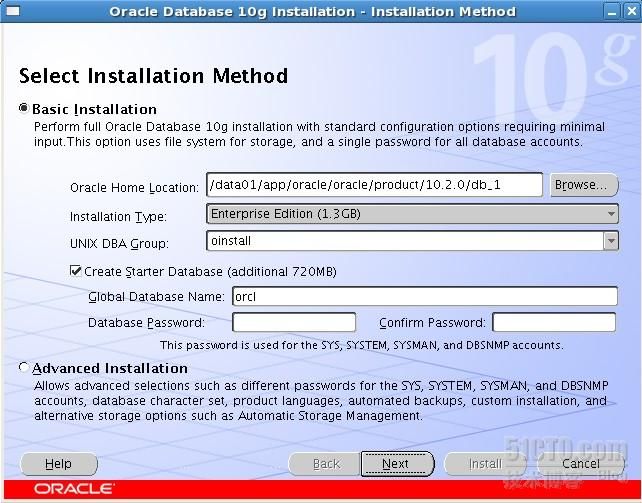Rhel 5.4 安装Oracle 10g 全过程及简单应用
Rhel 5.4 安装Oracle 10g 全过程及简单应用
1. 配置编译环境:
查看是否装一下软件包:
rpm –q gcc make binutils openmotif setarch compat-db compat-gcc openmotif compat-gcc-c++ compat-libstdc++ compat-libstdc++-devel httpd
如果没装 用yum install或rpm –ivh 安装即可
注意:启动Apache服务 并设置开机启动
service httpd restart
chkconfig httpd restart
2. 验证系统要求
要验证系统是否满足 Oracle 10g 数据库的最低要求,以 root 用户身份登录并运行以下命令。 要查看可用 RAM 和交换空间大小,运行以下命令:
grep MemTotal /proc/meminfo
grep SwapTotal /proc/meminfo
所需最小 RAM 为 512MB,而所需最小交换空间为 1GB。对于 RAM 小于或等于 2GB 的系统,交换空间应为 RAM 数量的两倍;对于 RAM
大于 2GB 的系统,交换空间应为 RAM 数量的一到两倍。
Oracle 10g 软件还需要 2.5GB 的可用磁盘空间,而数据库则另需 1.2GB 的可用磁盘空间。/tmp 目录至少需要 400MB 的可用空间。要检查系
统上的可用磁盘空间,运行以下命令:
df –h
3 .创建 Oracle 组和用户帐户
接下来,创建用于安装和维护 Oracle 10g 软件的 Linux 组和用户帐户。用户帐户将称为 oracle,而组将称为 oinstall 和 dba。以 root 用户身份
执行以下命令:
groupadd oinstall
groupadd dba
useradd -m -g oinstall -G dba oracle
id oracle
设置 oracle 帐户的口令:
passwd oracle
例如:
# passwd oracle
Changing password for user oracle.
New password:
Retype new password:
passwd:all authentication tokens updated successfully.
4. 创建目录
现在,创建存储 Oracle 10g 软件和数据库文件的目录。
以 root 用户身份执行以下命令:
mkdir -p /data01/app/oracle
mkdir -p /data02/oradata
chown -R oracle:oinstall /data01/app/oracle /data02/oradata
chmod -R 775 /data01/app/oracle /data02/oradata
5.配置 Linux 内核参数
Linux 内核非常出色。与大多数其他 *NIX 系统不同,Linux 允许在系统启动和运行时修改大多数内核参数。完成内核参数更改后不必重新启动系统。Oracle 数据库 10g 需要以下所示的内核参数设置。其中给出的是最小值,因此如果您的系统使用的值较大,则不要更改它。
kernel.shmall = 2097152
kernel.shmmax = 2147483648
kernel.shmmni = 4096
kernel.sem = 250 32000 100 128
fs.file-max = 65536
net.ipv4.ip_local_port_range = 1024 65000
如果您按照以上说明安装了 Linux,且内核参数全部采用默认值,则只需在以 root 用户身份登录后执行下命令。
cat >> /etc/sysctl.conf <<EOF
kernel.shmall = 2097152
kernel.shmmax = 2147483648
kernel.shmmni = 4096
kernel.sem = 250 32000 100 128
fs.file-max = 65536
net.ipv4.ip_local_port_range = 1024 65000
EOF
sysctl -p
以 root 用户身份运行以下命令来验证您的设置:
sysctl -a | grep shm
sysctl -a | grep sem
sysctl -a | grep file-max
sysctl -a | grep ip_local_port_range
6.为 oracle 用户设置 Shell 限制
Oracle 建议对每个 Linux 帐户可以使用的进程数和打开的文件数设置限制。要进行这些更改,以 root 用户的身份执行下列命令:
cat >> /etc/security/limits.conf <<EOF
oracle soft nproc 2047
oracle hard nproc 16384
oracle soft nofile 1024
oracle hard nofile 65536
EOF
cat >> /etc/pam.d/login <<EOF
session required /lib/security/pam_limits.so
EOF
cat >> /etc/profile <<EOF
if [ \$USER = "oracle" ]; then
if [ \$SHELL = "/bin/ksh" ]; then
ulimit -p 16384
ulimit -n 65536
else
ulimit -u 16384 -n 65536
fi
umask 022
fi
EOF
cat >> /etc/csh.login <<EOF
if ( \$USER == "oracle" ) then
limit maxproc 16384
limit descriptors 65536
umask 022
fi
EOF
7. oracle 用户的环境变量
要使用 Oracle 产品,应该或必须设置几个环境变量。对于数据库服务器,建议设置以下环境变量:
ORACLE_BASE
ORACLE_HOME
ORACLE_SID
PATH
如果您在同一服务器上安装了多个 Oracle 产品或数据库,则 ORACLE_HOME、ORACLE_SID 和 PATH 变量可能会更改。ORACLE_BASE 变量不应更改,并可以在需要时在您的登录配置文件中设置它。Oracle 提供了一个称作 oraenv 的实用程序来设置其他变量。
以 oracle 身份登录,并通过在 .bash_profile 或 .profile(bash 或 ksh)中添加以下行,将 ORACLE_BASE 添加到登录配置文件:
在 Linux x86 上安装 Oracle 数据库 10g
ORACLE_BASE=/data01/app/oracle; export ORACLE_BASE
ORACLE_SID=demo1; export ORACLE_SID
此更改将在您下次登录到 oracle 帐户时生效。要使更改对当前会话为活动状态,只需从命令行运行此命令。
source ~/.bash_profile 或 source ~/.profile
8.一切条件准备好了,我们来安装 Oracle
版本及平台:Oracle Database 10g Release 2 ( 10.2.0 .1.0) Enterprise/Standard Edition for linux (32-bit)
下载地址:http://download.oracle.com/otn/nt/oracle10g/10201/10201_database_linux32.zip (注册免费下载)
下载完后:
pwd
/var/tmp
unzip 10201_database_linux32.zip
注意:解压后产生目录database
以 oracle 身份登录(注意root用户不能直接安装oracle)
su - oracle
cd /var/tmp/database
./runInstaller
注意:如果出现以下错
Xlib: connection to ":0.0" refused by server
解决方法:
a.用root登陆
b.执行xhost +
c.su - oracle
d.cd /var/tmp/database
输入 ./runInstaller
出现界面:
设置好密码点击Next

Next:注意这里可能会出出现两个warning 和 一个需要确认的,只需把他们都勾上即可(只要不出错)如图:


。。。。。。。。。。有些过程省略。。。。。。。。。。。。。。。。。。。
到这一步能出现以下情况:

解决方法:执行脚本
[root@localhost ~]# /data01/app/oracle/oraInventory/orainstRoot.sh
执行结果:
Changing permissions of /data01/app/oracle/oraInventory to 770.
Changing groupname of /data01/app/oracle/oraInventory to oinstall.
The execution of the script is complete
[root@localhost ~]# /data01/app/oracle/oracle/product/ 10.2.0 /db_2/root.sh
执行结果:
Running Oracle10 root.sh script...
The following environment variables are set as:
ORACLE_OWNER= oracle
ORACLE_HOME= /data01/app/oracle/oracle/product/ 10.2.0 /db_2
Enter the full pathname of the local bin directory: [/usr/local/bin]:
Copying dbhome to /usr/local/bin ...
Copying oraenv to /usr/local/bin ...
Copying coraenv to /usr/local/bin ...
Creating /etc/oratab file...
Entries will be added to the /etc/oratab file as needed by
Database Configuration Assistant when a database is created
Finished running generic part of root.sh script.
Now product-specific root actions will be performed.
这一幅图告诉我们怎样去通过图形界面管理oracle

9.在 Web 浏览器中,连接到安装过程中提供的 URL,管理查看。
例如:
http://192.168.1.103:5500/em
用户名:SYS
口令:<安装过程中选择的口令>
连接为:SYSDBA
单击 <Login>
如图:

使用 iSQL*Plus 访问数据库
iSQL*Plus 是历史悠久的 SQL*Plus 交互式工具的基于 Web 的版本,用于访问数据库。要使用 iSQL*Plus,请单击 OEM 控制台 Related
Links 部分中的 iSQL*Plus 链接,或将浏览器指向安装过程中提供的 iSQL*Plus URL。
例如:
http://192.168.1.103:5560/isqlplus
用户名:SYSTEM
口令:<安装过程中选择的口令>
单击 <Login>。
登入后查看数据库字符集: